转载:Docker入门只需看这一篇就够了
最近项目中需要用到 Docker 打包,于是上网查找资料学习了 Docker 的基本命令,记录一下自己遇到的一些错误。
准备开始自己写,结果看到了阮一峰老师的文章,瞬间就没有写下去的动力了,转载大佬的文章原文链接:http://www.ruanyifeng.com/blog/2018/02/docker-tutorial.html
2013年发布至今, Docker 一直广受瞩目,被认为可能会改变软件行业。
但是,许多人并不清楚 Docker 到底是什么,要解决什么问题,好处又在哪里?本文就来详细解释,帮助大家理解它,还带有简单易懂的实例,教你如何将它用于日常开发。
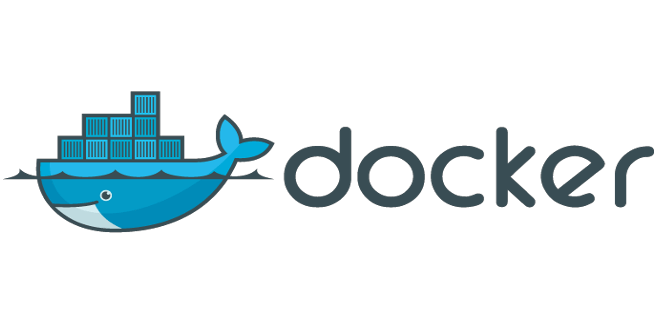
一、环境配置的难题
软件开发最大的麻烦事之一,就是环境配置。用户计算机的环境都不相同,你怎么知道自家的软件,能在那些机器跑起来?
用户必须保证两件事:操作系统的设置,各种库和组件的安装。只有它们都正确,软件才能运行。举例来说,安装一个 Python 应用,计算机必须有 Python 引擎,还必须有各种依赖,可能还要配置环境变量。
如果某些老旧的模块与当前环境不兼容,那就麻烦了。开发者常常会说:"它在我的机器可以跑了"(It works on my machine),言下之意就是,其他机器很可能跑不了。
环境配置如此麻烦,换一台机器,就要重来一次,旷日费时。很多人想到,能不能从根本上解决问题,软件可以带环境安装?也就是说,安装的时候,把原始环境一模一样地复制过来。
二、虚拟机
虚拟机(virtual machine)就是带环境安装的一种解决方案。它可以在一种操作系统里面运行另一种操作系统,比如在 Windows 系统里面运行 Linux 系统。应用程序对此毫无感知,因为虚拟机看上去跟真实系统一模一样,而对于底层系统来说,虚拟机就是一个普通文件,不需要了就删掉,对其他部分毫无影响。
虽然用户可以通过虚拟机还原软件的原始环境。但是,这个方案有几个缺点。
(1)资源占用多
虚拟机会独占一部分内存和硬盘空间。它运行的时候,其他程序就不能使用这些资源了。哪怕虚拟机里面的应用程序,真正使用的内存只有 1MB,虚拟机依然需要几百 MB 的内存才能运行。
(2)冗余步骤多
虚拟机是完整的操作系统,一些系统级别的操作步骤,往往无法跳过,比如用户登录。
(3)启动慢
启动操作系统需要多久,启动虚拟机就需要多久。可能要等几分钟,应用程序才能真正运行。
三、Linux 容器
由于虚拟机存在这些缺点,Linux 发展出了另一种虚拟化技术:Linux 容器(Linux Containers,缩写为 LXC)。
Linux 容器不是模拟一个完整的操作系统,而是对进程进行隔离。或者说,在正常进程的外面套了一个保护层。对于容器里面的进程来说,它接触到的各种资源都是虚拟的,从而实现与底层系统的隔离。
由于容器是进程级别的,相比虚拟机有很多优势。
(1)启动快
容器里面的应用,直接就是底层系统的一个进程,而不是虚拟机内部的进程。所以,启动容器相当于启动本机的一个进程,而不是启动一个操作系统,速度就快很多。
(2)资源占用少
容器只占用需要的资源,不占用那些没有用到的资源;虚拟机由于是完整的操作系统,不可避免要占用所有资源。另外,多个容器可以共享资源,虚拟机都是独享资源。
(3)体积小
容器只要包含用到的组件即可,而虚拟机是整个操作系统的打包,所以容器文件比虚拟机文件要小很多。
总之,容器有点像轻量级的虚拟机,能够提供虚拟化的环境,但是成本开销小得多。
四、Docker 是什么?
Docker 属于 Linux 容器的一种封装,提供简单易用的容器使用接口。它是目前最流行的 Linux 容器解决方案。
Docker 将应用程序与该程序的依赖,打包在一个文件里面。运行这个文件,就会生成一个虚拟容器。程序在这个虚拟容器里运行,就好像在真实的物理机上运行一样。有了 Docker,就不用担心环境问题。
总体来说,Docker 的接口相当简单,用户可以方便地创建和使用容器,把自己的应用放入容器。容器还可以进行版本管理、复制、分享、修改,就像管理普通的代码一样。
五、Docker 的用途
Docker 的主要用途,目前有三大类。
(1)提供一次性的环境。比如,本地测试他人的软件、持续集成的时候提供单元测试和构建的环境。
(2)提供弹性的云服务。因为 Docker 容器可以随开随关,很适合动态扩容和缩容。
(3)组建微服务架构。通过多个容器,一台机器可以跑多个服务,因此在本机就可以模拟出微服务架构。
六、Docker 的安装
Docker 是一个开源的商业产品,有两个版本:社区版(Community Edition,缩写为 CE)和企业版(Enterprise Edition,缩写为 EE)。企业版包含了一些收费服务,个人开发者一般用不到。下面的介绍都针对社区版。
Docker CE 的安装请参考官方文档。
- Mac
- Windows
- Ubuntu
- Debian
- CentOS
- Fedora
- 其他 Linux 发行版
安装完成后,运行下面的命令,验证是否安装成功。
$ docker version # 或者 $ docker info
Docker 需要用户具有 sudo 权限,为了避免每次命令都输入sudo,可以把用户加入 Docker 用户组(官方文档)。
$ sudo usermod -aG docker $USER
Docker 是服务器----客户端架构。命令行运行docker命令的时候,需要本机有 Docker 服务。如果这项服务没有启动,可以用下面的命令启动(官方文档)。
# service 命令的用法 $ sudo service docker start# systemctl 命令的用法 $ sudo systemctl start docker
六、image 文件
Docker 把应用程序及其依赖,打包在 image 文件里面。只有通过这个文件,才能生成 Docker 容器。image 文件可以看作是容器的模板。Docker 根据 image 文件生成容器的实例。同一个 image 文件,可以生成多个同时运行的容器实例。
image 是二进制文件。实际开发中,一个 image 文件往往通过继承另一个 image 文件,加上一些个性化设置而生成。举例来说,你可以在 Ubuntu 的 image 基础上,往里面加入 Apache 服务器,形成你的 image。
# 列出本机的所有 image 文件。 $ docker image ls# 删除 image 文件 $ docker image rm [imageName]
image 文件是通用的,一台机器的 image 文件拷贝到另一台机器,照样可以使用。一般来说,为了节省时间,我们应该尽量使用别人制作好的 image 文件,而不是自己制作。即使要定制,也应该基于别人的 image 文件进行加工,而不是从零开始制作。
为了方便共享,image 文件制作完成后,可以上传到网上的仓库。Docker 的官方仓库 Docker Hub 是最重要、最常用的 image 仓库。此外,出售自己制作的 image 文件也是可以的。
七、实例:hello world
下面,我们通过最简单的 image 文件"hello world",感受一下 Docker。
需要说明的是,国内连接 Docker 的官方仓库很慢,还会断线,需要将默认仓库改成国内的镜像网站,具体的修改方法在下一篇文章的第一节。有需要的朋友,可以先看一下。
首先,运行下面的命令,将 image 文件从仓库抓取到本地。
$ docker image pull library/hello-world
上面代码中,docker image pull是抓取 image 文件的命令。library/hello-world是 image 文件在仓库里面的位置,其中library是 image 文件所在的组,hello-world是 image 文件的名字。
由于 Docker 官方提供的 image 文件,都放在library组里面,所以它的是默认组,可以省略。因此,上面的命令可以写成下面这样。
$ docker image pull hello-world
抓取成功以后,就可以在本机看到这个 image 文件了。
$ docker image ls
现在,运行这个 image 文件。
$ docker container run hello-world
docker container run命令会从 image 文件,生成一个正在运行的容器实例。
注意,docker container run命令具有自动抓取 image 文件的功能。如果发现本地没有指定的 image 文件,就会从仓库自动抓取。因此,前面的docker image pull命令并不是必需的步骤。
如果运行成功,你会在屏幕上读到下面的输出。
$ docker container run hello-worldHello from Docker! This message shows that your installation appears to be working correctly.... ...
输出这段提示以后,hello world就会停止运行,容器自动终止。
有些容器不会自动终止,因为提供的是服务。比如,安装运行 Ubuntu 的 image,就可以在命令行体验 Ubuntu 系统。
$ docker container run -it ubuntu bash
对于那些不会自动终止的容器,必须使用docker container kill 命令手动终止。
$ docker container kill [containID]
八、容器文件
image 文件生成的容器实例,本身也是一个文件,称为容器文件。也就是说,一旦容器生成,就会同时存在两个文件: image 文件和容器文件。而且关闭容器并不会删除容器文件,只是容器停止运行而已。
# 列出本机正在运行的容器 $ docker container ls -l# 列出本机所有容器,包括终止运行的容器 $ docker container ls --all
上面命令的输出结果之中,包括容器的 ID。很多地方都需要提供这个 ID,比如上一节终止容器运行的docker container kill命令。
终止运行的容器文件,依然会占据硬盘空间,可以使用docker container rm命令删除。
$ docker container rm [containerID]
运行上面的命令之后,再使用docker container ls --all命令,就会发现被删除的容器文件已经消失了。
九、Dockerfile 文件
学会使用 image 文件以后,接下来的问题就是,如何可以生成 image 文件?如果你要推广自己的软件,势必要自己制作 image 文件。
这就需要用到 Dockerfile 文件。它是一个文本文件,用来配置 image。Docker 根据 该文件生成二进制的 image 文件。
下面通过一个实例,演示如何编写 Dockerfile 文件。
十、实例:制作自己的 Docker 容器
下面我以 koa-demos 项目为例,介绍怎么写 Dockerfile 文件,实现让用户在 Docker 容器里面运行 Koa 框架。
作为准备工作,请先下载源码。
$ git clone https://github.com/ruanyf/koa-demos.git $ cd koa-demos
10.1 编写 Dockerfile 文件
首先,在项目的根目录下,新建一个文本文件.dockerignore,写入下面的内容。
.git node_modules npm-debug.log
上面代码表示,这三个路径要排除,不要打包进入 image 文件。如果你没有路径要排除,这个文件可以不新建。
然后,在项目的根目录下,新建一个文本文件 Dockerfile,写入下面的内容。
FROM node:8.4 COPY . /app WORKDIR /app RUN npm install --registry=https://registry.npm.taobao.org EXPOSE 3000
上面代码一共五行,含义如下。
FROM node:8.4:该 image 文件继承官方的 node image,冒号表示标签,这里标签是8.4,即8.4版本的 node。COPY . /app:将当前目录下的所有文件(除了.dockerignore排除的路径),都拷贝进入 image 文件的/app目录。WORKDIR /app:指定接下来的工作路径为/app。RUN npm install:在/app目录下,运行npm install命令安装依赖。注意,安装后所有的依赖,都将打包进入 image 文件。EXPOSE 3000:将容器 3000 端口暴露出来, 允许外部连接这个端口。
10.2 创建 image 文件
有了 Dockerfile 文件以后,就可以使用docker image build命令创建 image 文件了。
$ docker image build -t koa-demo . # 或者 $ docker image build -t koa-demo:0.0.1 .
上面代码中,-t参数用来指定 image 文件的名字,后面还可以用冒号指定标签。如果不指定,默认的标签就是latest。最后的那个点表示 Dockerfile 文件所在的路径,上例是当前路径,所以是一个点。
如果运行成功,就可以看到新生成的 image 文件koa-demo了。
$ docker image ls
10.3 生成容器
docker container run命令会从 image 文件生成容器。
$ docker container run -p 8000:3000 -it koa-demo /bin/bash # 或者 $ docker container run -p 8000:3000 -it koa-demo:0.0.1 /bin/bash
上面命令的各个参数含义如下:
-p参数:容器的 3000 端口映射到本机的 8000 端口。-it参数:容器的 Shell 映射到当前的 Shell,然后你在本机窗口输入的命令,就会传入容器。koa-demo:0.0.1:image 文件的名字(如果有标签,还需要提供标签,默认是 latest 标签)。/bin/bash:容器启动以后,内部第一个执行的命令。这里是启动 Bash,保证用户可以使用 Shell。
如果一切正常,运行上面的命令以后,就会返回一个命令行提示符。
root@66d80f4aaf1e:/app#
这表示你已经在容器里面了,返回的提示符就是容器内部的 Shell 提示符。执行下面的命令。
root@66d80f4aaf1e:/app# node demos/01.js
这时,Koa 框架已经运行起来了。打开本机的浏览器,访问 http://127.0.0.1:8000,网页显示"Not Found",这是因为这个 demo 没有写路由。
这个例子中,Node 进程运行在 Docker 容器的虚拟环境里面,进程接触到的文件系统和网络接口都是虚拟的,与本机的文件系统和网络接口是隔离的,因此需要定义容器与物理机的端口映射(map)。
现在,在容器的命令行,按下 Ctrl + c 停止 Node 进程,然后按下 Ctrl + d (或者输入 exit)退出容器。此外,也可以用docker container kill终止容器运行。
# 在本机的另一个终端窗口,查出容器的 ID $ docker container ls# 停止指定的容器运行 $ docker container kill [containerID]
容器停止运行之后,并不会消失,用下面的命令删除容器文件。
# 查出容器的 ID $ docker container ls --all# 删除指定的容器文件 $ docker container rm [containerID]
也可以使用docker container run命令的--rm参数,在容器终止运行后自动删除容器文件。
$ docker container run --rm -p 8000:3000 -it koa-demo /bin/bash
10.4 CMD 命令
上一节的例子里面,容器启动以后,需要手动输入命令node demos/01.js。我们可以把这个命令写在 Dockerfile 里面,这样容器启动以后,这个命令就已经执行了,不用再手动输入了。
FROM node:8.4 COPY . /app WORKDIR /app RUN npm install --registry=https://registry.npm.taobao.org EXPOSE 3000 CMD node demos/01.js
上面的 Dockerfile 里面,多了最后一行CMD node demos/01.js,它表示容器启动后自动执行node demos/01.js。
你可能会问,RUN命令与CMD命令的区别在哪里?简单说,RUN命令在 image 文件的构建阶段执行,执行结果都会打包进入 image 文件;CMD命令则是在容器启动后执行。另外,一个 Dockerfile 可以包含多个RUN命令,但是只能有一个CMD命令。
注意,指定了CMD命令以后,docker container run命令就不能附加命令了(比如前面的/bin/bash),否则它会覆盖CMD命令。现在,启动容器可以使用下面的命令。
$ docker container run --rm -p 8000:3000 -it koa-demo:0.0.1
10.5 发布 image 文件
容器运行成功后,就确认了 image 文件的有效性。这时,我们就可以考虑把 image 文件分享到网上,让其他人使用。
首先,去 hub.docker.com 或 cloud.docker.com 注册一个账户。然后,用下面的命令登录。
$ docker login
接着,为本地的 image 标注用户名和版本。
$ docker image tag [imageName] [username]/[repository]:[tag] # 实例 $ docker image tag koa-demos:0.0.1 ruanyf/koa-demos:0.0.1
也可以不标注用户名,重新构建一下 image 文件。
$ docker image build -t [username]/[repository]:[tag] .
最后,发布 image 文件。
$ docker image push [username]/[repository]:[tag]
发布成功以后,登录 hub.docker.com,就可以看到已经发布的 image 文件。
十一、其他有用的命令
docker 的主要用法就是上面这些,此外还有几个命令,也非常有用。
(1)docker container start
前面的docker container run命令是新建容器,每运行一次,就会新建一个容器。同样的命令运行两次,就会生成两个一模一样的容器文件。如果希望重复使用容器,就要使用docker container start命令,它用来启动已经生成、已经停止运行的容器文件。
$ docker container start [containerID]
(2)docker container stop
前面的docker container kill命令终止容器运行,相当于向容器里面的主进程发出 SIGKILL 信号。而docker container stop命令也是用来终止容器运行,相当于向容器里面的主进程发出 SIGTERM 信号,然后过一段时间再发出 SIGKILL 信号。
$ bash container stop [containerID]
这两个信号的差别是,应用程序收到 SIGTERM 信号以后,可以自行进行收尾清理工作,但也可以不理会这个信号。如果收到 SIGKILL 信号,就会强行立即终止,那些正在进行中的操作会全部丢失。
(3)docker container logs
docker container logs命令用来查看 docker 容器的输出,即容器里面 Shell 的标准输出。如果docker run命令运行容器的时候,没有使用-it参数,就要用这个命令查看输出。
$ docker container logs [containerID]
(4)docker container exec
docker container exec命令用于进入一个正在运行的 docker 容器。如果docker run命令运行容器的时候,没有使用-it参数,就要用这个命令进入容器。一旦进入了容器,就可以在容器的 Shell 执行命令了。
$ docker container exec -it [containerID] /bin/bash
(5)docker container cp
docker container cp命令用于从正在运行的 Docker 容器里面,将文件拷贝到本机。下面是拷贝到当前目录的写法。
$ docker container cp [containID]:[/path/to/file] .
后面是我自己遇到的问题和解决方法
(6)docker save [OPTIONS] IMAGE [IMAGE...]
docker save [OPTIONS] IMAGE [IMAGE...]命令用于打包本地镜像为文件,下面将镜像打包为.tar格式的文件
$ docker save busybox > busybox.tar$ docker save --output busybox.tar busybox$ docker save -obusybox.tarbusybox(7)docker load [OPTIONS]命令
$ docker load < filename(8)docker export [OPTIONS] CONTAINER
docker 导出容器命令和保存镜像文件类似 $ docker export containID > filename
(9) docker import [OPTIONS] file|URL|- [REPOSITORY[:TAG]] docker 导入打包好的镜像 $ docker import filename [newfilename](10) docker 后台启动容器并指定端口映射 docker run [OPTIONS] IMAGE [COMMAND] [ARG...] docker 启动镜像时绑定特定本机ip:port,如果不加ip,则映射为0.0.0.0:port,后面的一个 & 表示不进入应用启动的界面 $ docker run -d -p 10.124.128.68:8001:8080 8c774247db8b &
十二、碰到的其他问题
(1)、查看所有的镜像
docker images
(2)、查看ImageId含有特定字符的镜像
docker images | grep xxxx
(3)、查看所有的容器
docker ps
(4)、查看ContainerId含有特定字符的容器
docker ps | grep xxxx
(5)、还有其他的错误例如创建了两个imageID一样的镜像,如何删除其中的一个
docker rmi -f REPOSITORY :TAG 即可删除
docker rmi -f ImageId
(6)、删除容器之前先停止运行
docker stop containerId
docker rm -f containerId
(完)
更多干货欢迎关注我的公众号:stormli

转载于:https://www.cnblogs.com/zhuixun/p/10494091.html
转载:Docker入门只需看这一篇就够了相关推荐
- OpenStack入门科普,看这一篇就够啦
OpenStack入门科普,看这一篇就够啦 科技百分百 2019-07-06 10:06:00 作者 | 小枣君 来源 | 鲜枣课堂 大家好,我是小枣君. 最近几年,OpenStack这个词开始频繁出 ...
- Kafka消息队列 入门到精通 看这一篇就够了
文章目录 第一章 概述 1.1 Kafka 的定义及特点 1.2 消息队列的介绍 1.3 Kafka 的基础架构 第二章 入门 2.1 Kafka 的安装部署 2.2 Kafka 命令行操作 第三章 ...
- OpenStack入门科普,看这一篇就够啦!
戳蓝字"CSDN云计算"关注我们哦! 作者 | 小枣君 来源 | 鲜枣课堂 大家好,我是小枣君. 最近几年,OpenStack这个词开始频繁出现,引起了越来越多人的关注. 对于大部 ...
- [还不会搭建博客吗?]centos7系统部署hexo博客新手入门-进阶,看这一篇就够了
文章目录 \*本文说明 请大家务必查看 前言 首先介绍一下主角:Hexo 什么是 Hexo? 环境准备 详细版 入门:搭建步骤 安装git: 安装node: 安装Hexo: 进阶:hexo基本操作 发 ...
- Docker 入门,学明白这一篇就够啦
一篇文章写三遍,去除杂质,提炼干货.这是一系列有温度的博客. Docker 解决了什么痛点 环境配置相当麻烦,换一台机器,就要重来一次,费力费时.很多人想到,能不能从根本上解决问题,软件可以带环境安装 ...
- 终于有人把TCP/IP讲的明明白白了,搞懂真的不难,只需要看这一篇就够了
一. 计算机网络体系结构分层 计算机网络体系结构分层 计算机网络体系结构分层 不难看出,TCP/IP 与 OSI 在分层模块上稍有区别.OSI 参考模型注重"通信协议必要的功能是什么&quo ...
- 快速入门RabbitMq,看这一篇就够了。
RabbitMq 1. MQ 1.1 MQ的相关概念 1.2 为什么要用MQ? 1.2.1 流量消峰 1.2.2 应用解耦 1.2.3 异步处理 1.3 MQ分类 1.3.1 ActiveMQ 1.3 ...
- python 入门基础-零基础入门Python,看这一篇就够了!
前言 Python语言,诞生于20世纪90年代初的一个圣诞节,始于创始人吉多·范罗苏姆 "打发无聊",至此已成功运行30年.其名Python(蟒蛇)取自于英国的电视喜剧<蒙提 ...
- 入门数据结构,看这一篇就够了!
1 数组 数组应该是最简单的数据结构了,所谓数组,便是可以在内存中连续存储多个元素的结构.需要注意,数组在内存中的分配是连续的,其中的元素通过数组下标进行访问且下标以0开始. 数组的优点如下: 结构简 ...
最新文章
- vc++图像保存,重绘
- 落谷 P1060 开心的金明
- MySQL数据库(八) 一一 数据库信息和使用序列
- RxJava Timer:代替handler
- Deno 兼容浏览器具体指的是什么?
- 解决STM32 SPI 半残废 NSS无法拉高
- 为什么在释放锁的时候是从 tail 进行扫描
- 删除数据表和清空数据表的内容(保存表结构)的SHELL脚本
- lora无线模块基于LoRaWAN网关技术在国家物联网应用
- Docker-容器数据卷
- cxf开发基于web的webservice项目(转载)
- Android 解析JSON
- formdata ie9怎么兼容_2021上半年教师资格证笔试报名如何设置兼容性?
- Python使用datetime来判断近七天
- qt qss设置字体大小_Qt编写输入法V2019终极版
- bochs linux使用教程,bochs 在linux下的安装
- 电脑录音软件哪个好?六款常见的录音软件介绍
- 3dMax模型的重置变换
- 正则匹配中文、繁体字、不常见中文
- html设置图像边框的属性,css3将图像设置为元素周围边框的方法
